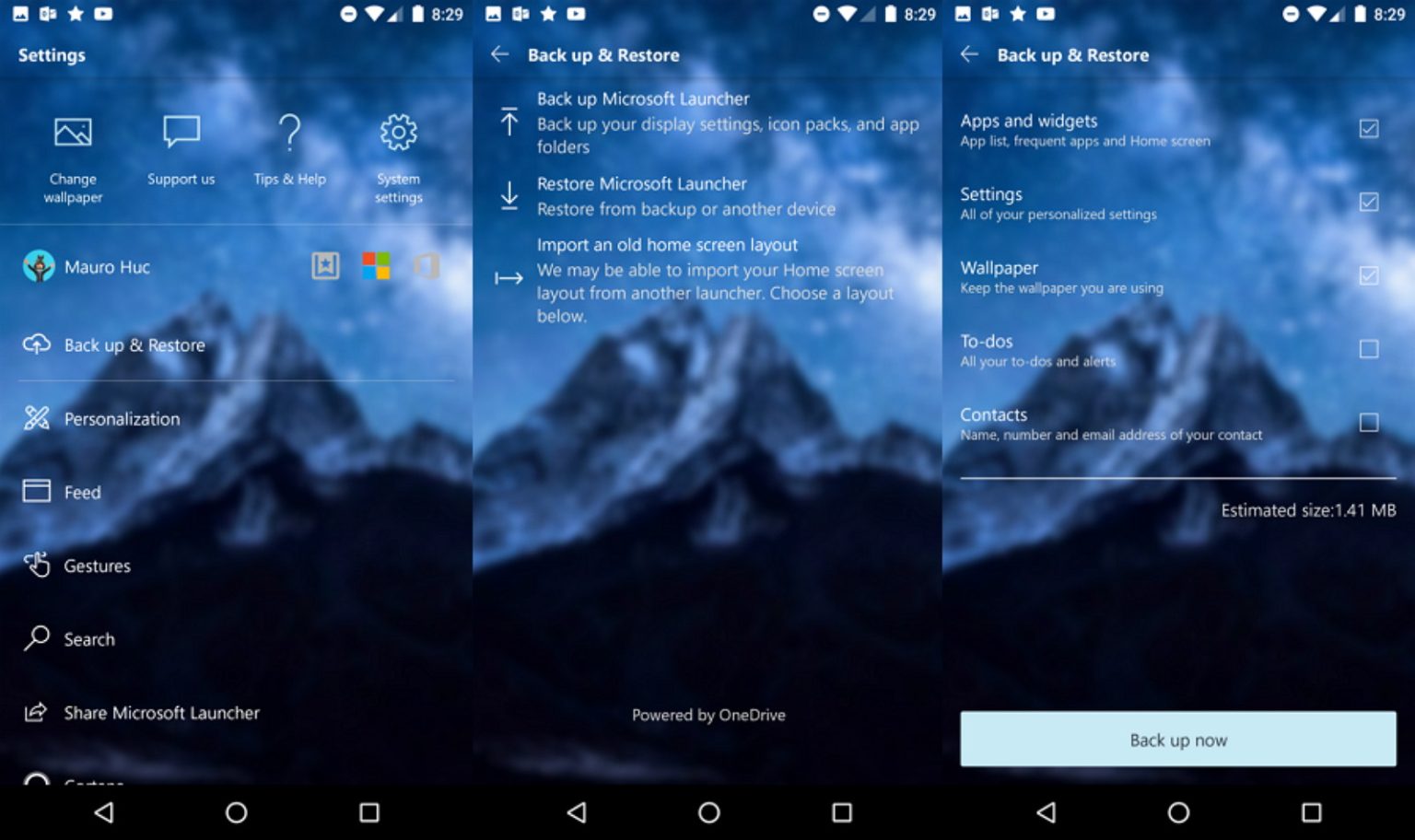Le Microsoft Launcher propose une multitude de paramètres et d'options de personnalisation pour modifier l'apparence de votre téléphone Android. De plus, il s'intègre aux services Microsoft vous permettant d'accéder à vos activités récentes, documents, calendrier, et vous pouvez même reprendre vos activités sur votre PC pour une expérience encore plus productive.
Bien qu'il s'agisse peut-être du meilleur lanceur qu'un utilisateur de Windows 10 puisse utiliser, il existe un problème. Finalement, vous devrez réinitialiser votre téléphone ou désinstaller temporairement le lanceur, et si vous ne faites pas de sauvegarde de votre configuration, vous devrez recommencer toute la configuration et la personnalisation. Heureusement, le lanceur inclut une option pour sauvegarder et restaurer tous vos paramètres et options de personnalisation.
Dans ce guide, vous apprendrez les étapes pour sauvegarder et restaurer rapidement vos paramètres Microsoft Launcher à partir de votre téléphone Android.
Comment sauvegarder les paramètres de Microsoft Launcher
Pour créer une sauvegarde de vos paramètres Microsoft Launcher sur Android, procédez comme suit :
-
Ouvrir Lanceur Microsoft paramètres. (Appuyez et maintenez l'écran d'accueil et appuyez sur Paramètres du lanceur.)
-
Appuyez sur Restauration de sauvegarde.
-
Appuyez sur le Sauvegarder le lanceur Microsoft option.
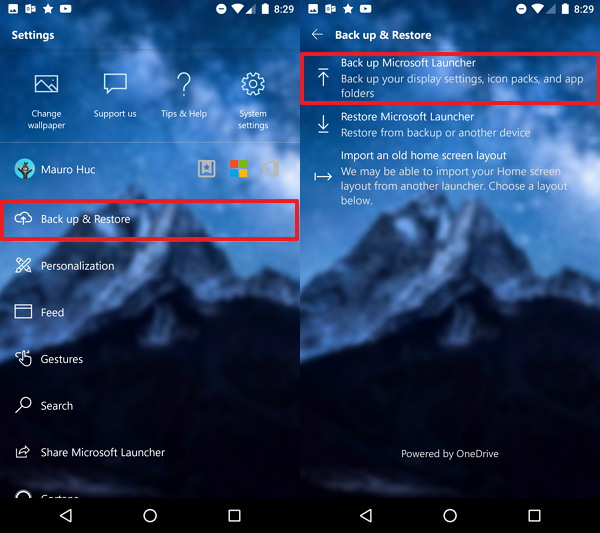
Paramètres de sauvegarde de Microsoft Launcher -
Confirmez que le Sauvegarde sur le stockage cloud est sélectionnée. (Il est également possible de faire une sauvegarde de vos paramètres localement, mais c'est moins sécurisé que de les stocker dans le cloud.)
-
Appuyez sur le Sauvegarde bouton.
-
Vérifiez les paramètres que vous souhaitez sauvegarder.
-
Appuyez sur le Sauvegarder maintenant bouton.
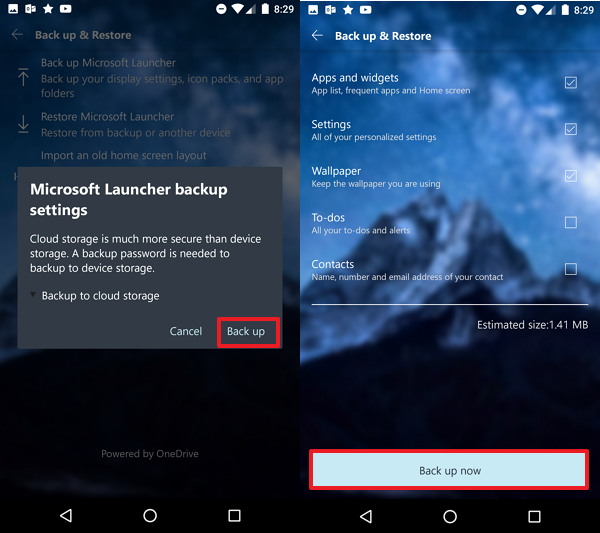
Options du lanceur Microsoft
Une fois les étapes terminées, la disposition de votre écran, votre personnalisation, votre fond d'écran, vos contacts, vos packs d'icônes, vos dossiers d'applications et d'autres paramètres seront sauvegardés sur votre compte Microsoft.
Comment restaurer les paramètres de Microsoft Launcher
Après avoir réinstallé le lanceur sur votre téléphone, procédez comme suit pour restaurer vos paramètres :
-
Ouvrir Lanceur Microsoft paramètres. (Appuyez et maintenez l'écran d'accueil et appuyez sur Paramètres du lanceur.)
-
Appuyez sur Restauration de sauvegarde.
-
Appuyez sur le Restaurer le lanceur Microsoft option.
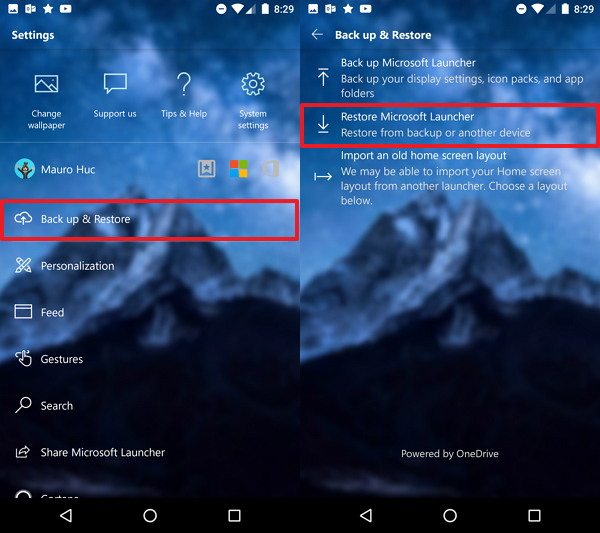
Paramètres de sauvegarde de Microsoft Launcher avec l'option de restauration -
Utilisez le menu déroulant et confirmez la source de la sauvegarde. (Habituellement, ce sera le Restaurer à partir du stockage cloud option.)
-
Appuyez sur le Restaurer bouton.
-
Appuyez sur le Restaurer bouton pour la sauvegarde que vous souhaitez télécharger.
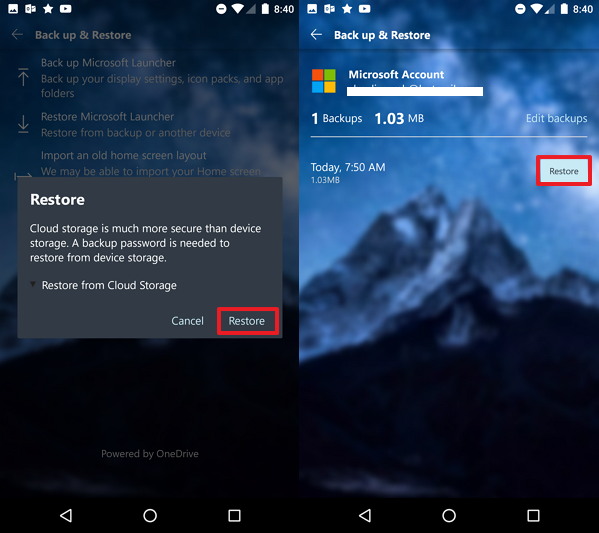
Sauvegarde de restauration de Microsoft Launcher
Une fois les étapes terminées, votre mise en page, vos dossiers d'applications, vos fonds d'écran, vos contacts et d'autres paramètres seront restaurés sur votre téléphone.
De plus, en utilisant l'expérience de restauration d'une sauvegarde, il est possible de supprimer des sauvegardes plus anciennes si vous avez créé plusieurs copies.
Pourquoi vous pouvez faire confiance à Winfix.net
L'auteur combine les connaissances d'experts avec des conseils centrés sur l'utilisateur, des recherches et des tests rigoureux pour garantir que vous recevez des guides techniques fiables et faciles à suivre. Passez en revue le processus de publication.